[Resuelto] Pasos sencillos para recuperar el calendario de Android
Usar la aplicación Calendario en su teléfono Android es una excelente manera de mantenerse al día con todos los eventos importantes de su vida. Las personas usan la aplicación para configurar recordatorios de cumpleaños, reuniones, aniversarios y demás. Si también es un ávido usuario de la aplicación Calendario, ya está familiarizado con su importancia en la vida diaria. Por lo tanto, no sorprende que alguien se quede petrificado si los eventos del Calendario se eliminan de su teléfono de repente.
Lo crea o no, pero la eliminación accidental de los recordatorios de Google Calendar es un error común de Android que muchas personas encuentran todos los días. Si estás atrapado en una situación similar, esta guía te ayudará. En este artículo, discutiremos diferentes métodos para recuperar Calendar en Android para que no tengas que perderte ninguna reunión importante.
Ya sea que haya perdido los datos del calendario al cambiar su teléfono inteligente o al instalar la última actualización del sistema operativo, esta guía lo ayudará a recuperarlos fácilmente.
- Parte 1: Use DrFoneTool – Recuperar calendario en Android sin copia de seguridad
- Parte 2: recuperar eventos perdidos de Google Calendar usando ‘Papelera’
- Parte 3: recuperar el calendario perdido en Android usando un archivo de copia de seguridad
- Parte 4: habilite la función ‘Eventos de Gmail’ en Google Calendar
Parte 1: Use DrFoneTool – Recuperar calendario en Android sin copia de seguridad
En general, las personas recurren a las copias de seguridad locales/en la nube para recuperar sus archivos valiosos en caso de pérdida de datos. Sin embargo, si no ha configurado su dispositivo Android para hacer una copia de seguridad de los datos, necesitará una herramienta profesional de recuperación de datos para realizar el trabajo. DrFoneTool: Android Data Recovery es una herramienta de recuperación rica en funciones que está diseñada específicamente para recuperar archivos eliminados de un dispositivo Android.
La herramienta es compatible con más de 6000 dispositivos Android. Esto significa que podrá recuperar los recordatorios de Calendario perdidos cada vez, incluso si está utilizando uno de los dispositivos Samsung Galaxy más antiguos. Lo que diferencia a DrFoneTool – Android Data Recovery de otras herramientas de recuperación es que admite una amplia variedad de formatos de archivo. Además de los eventos del Calendario, también puede usar la herramienta para recuperar imágenes, videos, documentos e incluso sus contactos perdidos.
Estas son algunas de las características clave adicionales de DrFoneTool – Recuperación de datos de Android, que lo convierten en una solución de recuperación confiable para recuperar sus eventos de Calendario perdidos
● Recuperar datos de dispositivos Android dañados
● Recuperar eventos de calendario sin una copia de seguridad local o en la nube
● Compatible con la última versión de Android
● Tasa de éxito más alta
● Obtenga una vista previa de los archivos antes de recuperarlos para obtener una alta precisión
Entonces, aquí está el proceso detallado paso a paso para recuperar Calendario en Android usando DrFoneTool – Recuperación de datos de Android.
Paso 1: instale el kit de herramientas DrFoneTool en su PC y luego inicie el software. Seleccione ‘Recuperación de datos’ para comenzar.

Paso 2: conecte su dispositivo Android a la computadora y espere a que el software lo reconozca. Una vez que se reconozca, se le pedirá que elija los archivos que desea recuperar. Como solo queremos recuperar eventos perdidos del Calendario, solo seleccione la opción ‘Calendario y recordatorios’ y haga clic en ‘Siguiente’.

Paso 3: DrFoneTool comenzará a escanear su dispositivo Android para encontrar todos los eventos perdidos del Calendario. Tenga paciencia, ya que este proceso puede tardar un poco en completarse.

Paso 4: después de escanear correctamente el dispositivo, verá una lista de todos los recordatorios perdidos del Calendario en su pantalla.
Paso 5: navegue por la lista y seleccione las entradas que desea recuperar. Luego, haga clic en ‘Recuperar en la computadora’ o ‘Restaurar en el dispositivo’ para guardar los recordatorios del calendario recuperados en cualquiera de los dos dispositivos.

Eso es todo; dé un suspiro de alivio ya que no se perderá ninguna reunión importante.
Parte 2: recuperar eventos perdidos de Google Calendar usando ‘Papelera’
Si usa específicamente la aplicación Google Calendar, también puede recuperar los eventos eliminados de la carpeta ‘Papelera’. Todo lo que elimine de su cuenta de Google se mueve automáticamente a la ‘Papelera’ y permanece allí durante 30 días. Entonces, si los recordatorios del Calendario se eliminaron recientemente, simplemente puede ir a la carpeta ‘Papelera’ y recuperarlos sin usar una herramienta de recuperación.
Aquí se explica cómo acceder a la carpeta ‘Papelera’ y recuperar Calendario en Android.
Paso 1: vaya a Google Calendar en su escritorio e inicie sesión con las credenciales de su cuenta de Google.
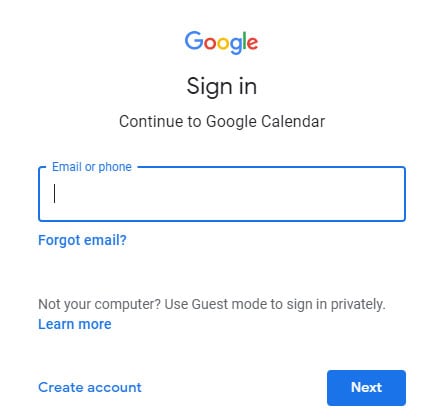
Paso 2: toque el botón ‘Configuración’ en la esquina superior derecha y haga clic en ‘Papelera’.
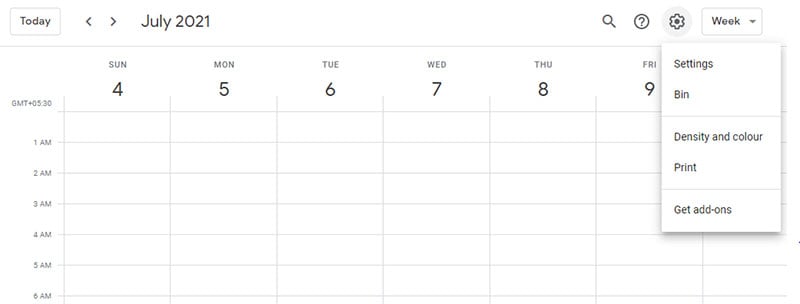
Paso 3: verá una lista de todos los eventos del calendario eliminados en su pantalla. Seleccione los eventos que desea recuperar y haga clic en el icono ‘Restaurar’.

Parte 3: recuperar el calendario perdido en Android usando un archivo de copia de seguridad
No se discute el hecho de que las copias de seguridad pueden ser un salvavidas cuando se produce una pérdida accidental de datos. Si bien no todos siguen este hábito, hay muchos usuarios que con frecuencia hacen una copia de seguridad de sus datos (incluidos los eventos del Calendario) en un dispositivo de almacenamiento local. Si eres uno de ellos, todo lo que tienes que hacer es importar esos archivos de respaldo a Google Calendar y recuperar todos los eventos perdidos del Calendario sin ningún esfuerzo.
Paso 1: nuevamente, abra Google Calendar en su escritorio e inicie sesión con las credenciales correctas de la cuenta de Google.
Paso 2: toque el icono ‘Configuración’ y seleccione ‘Configuración’.
Paso 3: se le pedirá que acceda a la página ‘Configuración’. Aquí, haga clic en el botón ‘Importar y exportar’ en la barra de menú de la izquierda.
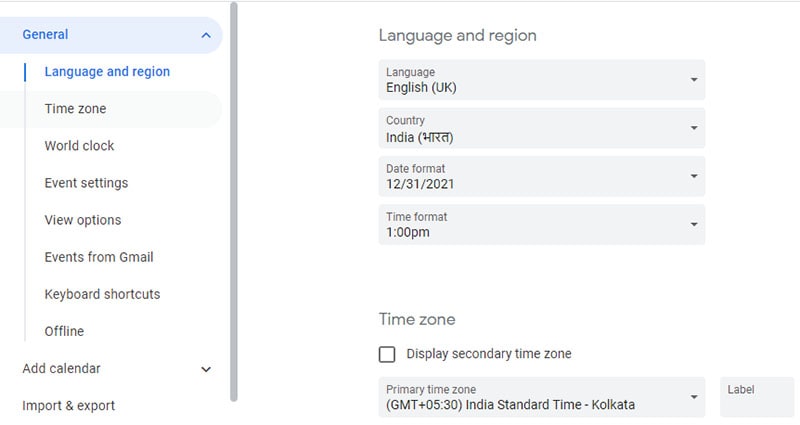
Paso 4: finalmente, cargue el archivo de copia de seguridad desde su PC y haga clic en ‘Importar’.
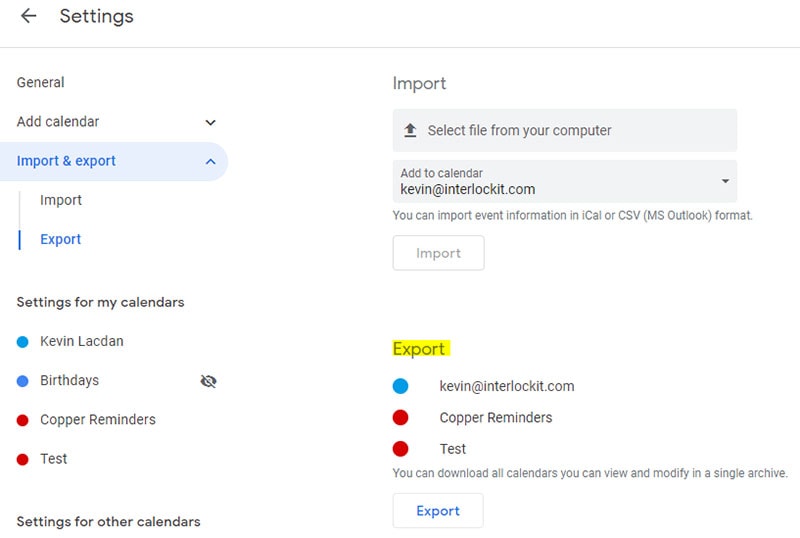
Esto importará todos los eventos del Calendario desde el archivo de copia de seguridad seleccionado y podrá acceder a ellos fácilmente en su dispositivo Android.
Parte 4: habilite la función ‘Eventos de Gmail’ en Google Calendar
Además de crear eventos en la aplicación Calendario manualmente, hay algunos eventos que también se generan desde Gmail. Tan pronto como reciba un correo electrónico sobre una reunión específica (o cualquier otro evento), sus detalles se copiarán automáticamente en la aplicación Calendario de Google para recordarlo fácilmente. Sin embargo, esta funcionalidad solo funciona cuando la función ‘Eventos de Gmail’ está habilitada en su aplicación Google Calendar. En caso de que solo tenga problemas con eventos específicos de Gmail, existe una gran probabilidad de que la función esté deshabilitada.
Para habilitar la función, vuelva a ir a la página de configuración de Google Calendar y seleccione ‘Eventos de Gmail’ en la barra de menú de la izquierda. Asegúrate de marcar todas las casillas y podrás ver todos los eventos específicos de Gmail en tu aplicación Calendario.
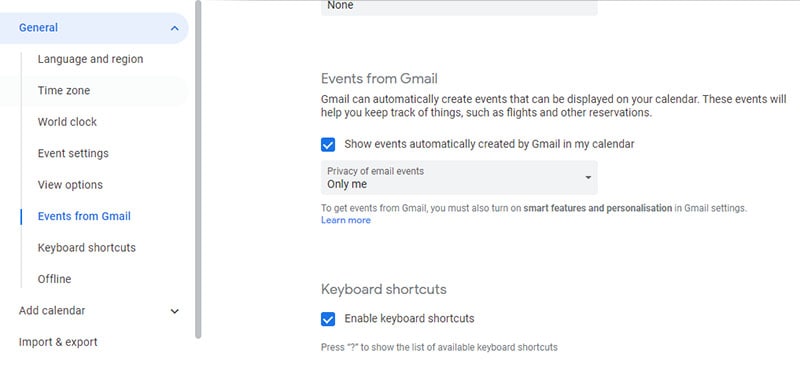
Conclusión
Calendar es una de las aplicaciones más valiosas para cualquier usuario de Android. Le permite crear recordatorios para que pueda llegar a tiempo a cada reunión y administrar su agenda diaria fácilmente. En tal escenario, es completamente natural que las personas entren en pánico cuando sus eventos de Calendario se eliminan por accidente. Afortunadamente, hay formas de recuperar Calendar en Android. Si también ha perdido eventos y recordatorios valiosos de la aplicación Google Calendar, siga los métodos mencionados anteriormente para recuperarlos.
últimos artículos

